|
|
OneDriveでフォルダー内に新しいフォルダーを作成する方法 | ||
OneDriveでフォルダー内に新しいフォルダーを作成する方法 |
Q&A番号:011136 更新日:2014/08/01
|
Q&A番号:011136 更新日:2014/08/01 |
 | OneDriveで、フォルダー内に新しいフォルダーを作成する方法について教えてください。 |
 | サブフォルダーを作成することで、階層を分けてファイルを管理することができます。 |
サブフォルダーを作成することで、階層を分けてファイルを管理することができます。
はじめに
OneDriveでは、既存のフォルダーの中に、新しいフォルダー(サブフォルダー)を作成することができます。
サブフォルダーを作成することで、フォルダー内で階層を分けて、使用用途別にファイルを管理できます。
上位階層のフォルダーをほかのユーザーと共有すると、サブフォルダーもほかのユーザーがアクセスできる状態になります。
サブフォルダーだけを共有した場合は、該当のサブフォルダーだけが、ほかのユーザーからアクセス可能になります。
操作手順
OneDriveでフォルダー内に新しいフォルダーを作成するには、以下の操作手順を行ってください。
Internet Explorerを起動し、OneDriveのページを表示してサインインをクリックします。
すでにOneDriveにサインインしている場合は、手順3に進みます。
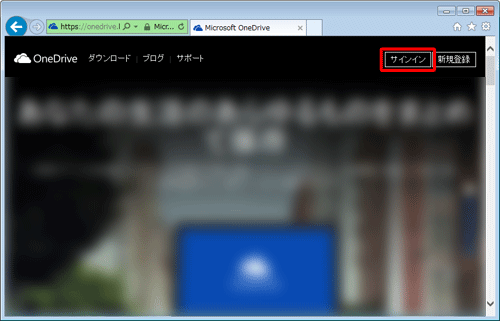
Microsoftアカウントとパスワードを入力して、「サインイン」をクリックします。
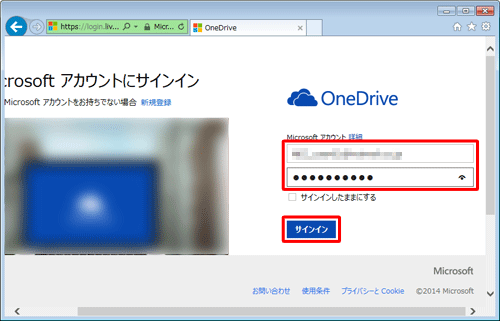
OneDriveのトップページが表示されたら、サブフォルダーを作成したいフォルダーをクリックします。
ここでは例として、「テンプレート」フォルダー内にサブフォルダーを作成します。
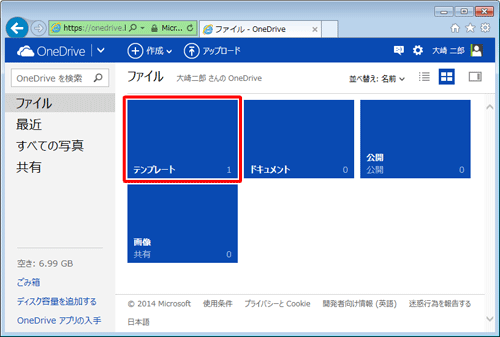
「作成」をクリックして、表示された一覧から「フォルダー」をクリックします。
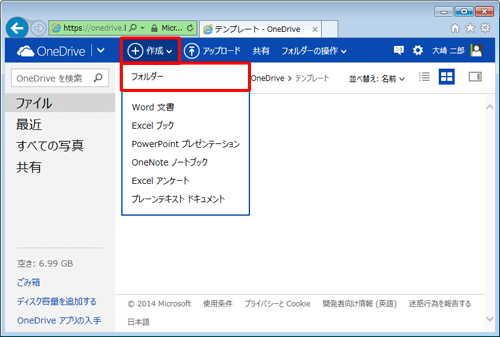
「フォルダー名」ボックスに作成したいフォルダーの名前を入力して、「作成」をクリックします。
ここでは例として、「請求書用」というフォルダーを作成します。
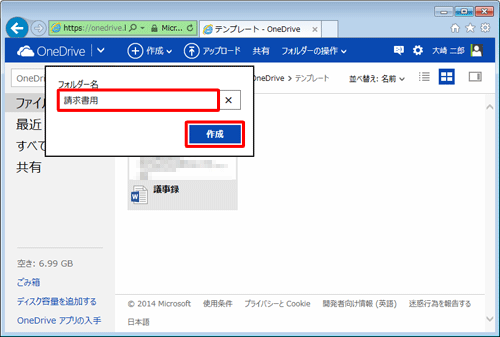
以上で操作完了です。
フォルダー内に新しいフォルダーが作成されたことを確認してください。
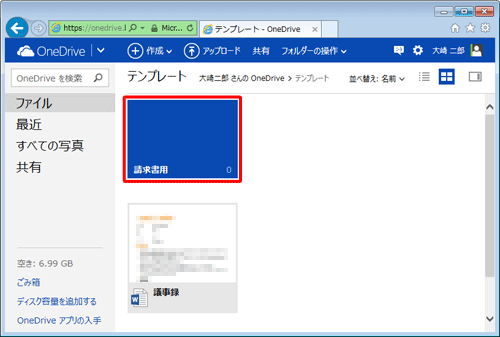
このQ&Aに出てきた用語
|
|
|


 OneDriveでフォルダーにアクセスできるユーザーを追加する方法
OneDriveでフォルダーにアクセスできるユーザーを追加する方法







